Contato com o suporte da Social Connect
Sobre como entrar em contato com o suporte do Qualtrics Social Connect
Esta página aborda como contato a equipe de suporte do Qualtrics Social Connect para obter ajuda com o uso do Qualtrics Social Connect. Você pode contato a nossa equipe por meio do formulário de entrada de suporte (e-mail).
Para entrar em contato com o suporte, é necessário fazer login na sua conta Qualtrics Social Connect. Caso tenha esquecido sua senha, você pode solicitar uma redefinição de senha na página de login.
Envio de um Tíquete por e-mail
Para enviar um tíquete por e-mail:
- Clique no ícone do usuário no canto superior direito da sua conta.
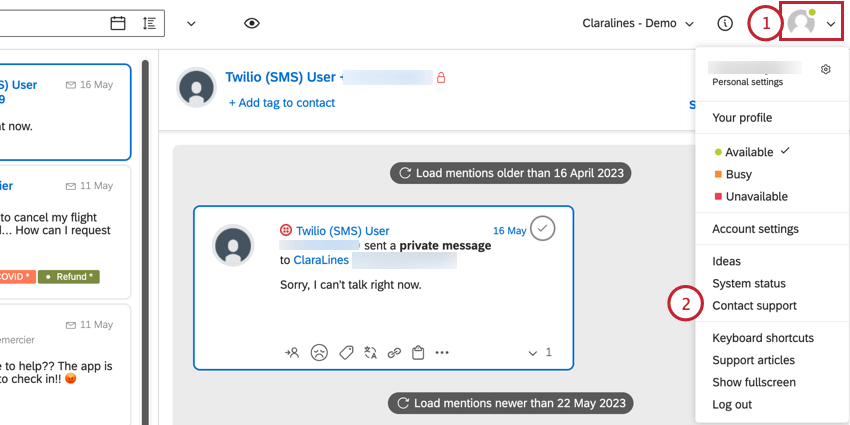
- Selecione Contato o suporte.
- Digite seu nome.
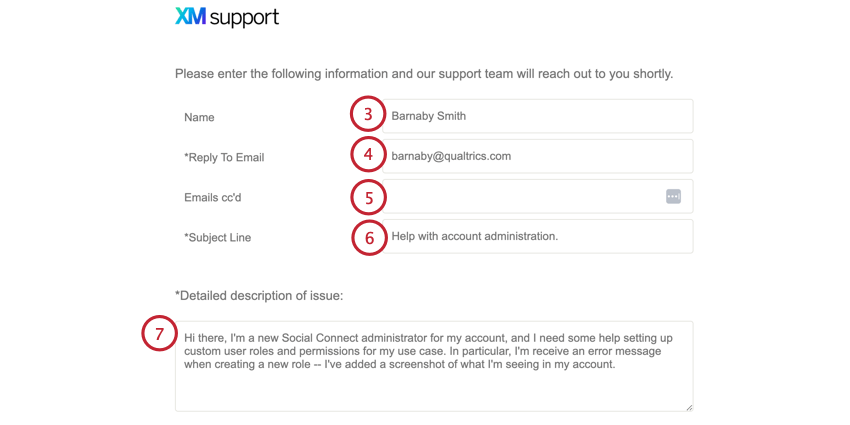
- Digite Reply To Email, que é o endereço de e-mail para o qual as respostas serão enviadas.
- Se você quiser que algum colega seja copiado em sua solicitação, adicione-o no campo Emails cc’d .
- Digite uma breve descrição de sua solicitação no campo Assunto Line (Linha de assunto ).
- No campo Descrição detalhada do problema, explique sua pergunta ou problema.
- Se houver algum arquivo associado à sua solicitação (como um CSV que não está conseguindo carregar ou uma imagem de uma mensagem de erro que está encontrando), você poderá adicioná-lo clicando em Drop files (Soltar arquivos) ou em click here to upload (clique aqui para carregar) e, em seguida, escolhendo o arquivo no seu computador.
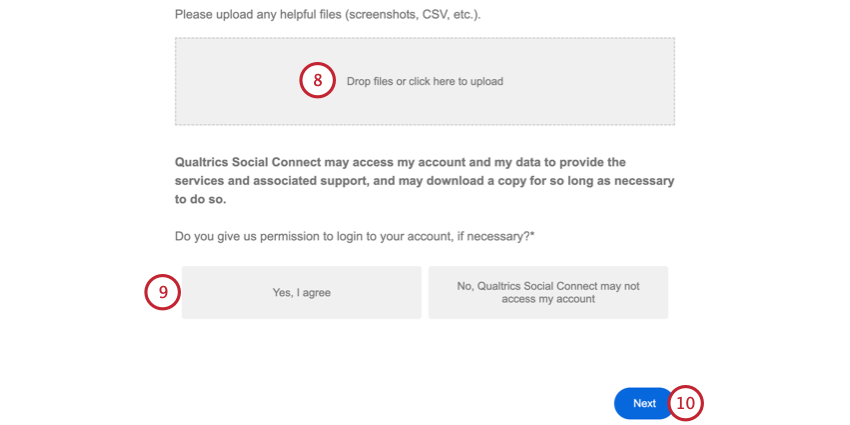
- Às vezes, suporte da Qualtrics pode precisar acessar sua conta para solucionar problemas adicionais. Para a pergunta Do you give us permission to login to your conta, se necessário, escolha uma resposta.
- Clique em Seguinte.
Depois de clicar em Avançar, você receberá uma confirmação de que seu tíquete de e-mail foi enviado e receberá uma resposta automática em sua caixa de entrada de e-mail informando que nossa equipe está analisando o problema. Qualquer comunicação adicional sobre o tíquete será feita por meio desse tópico de e-mail.